Page 1
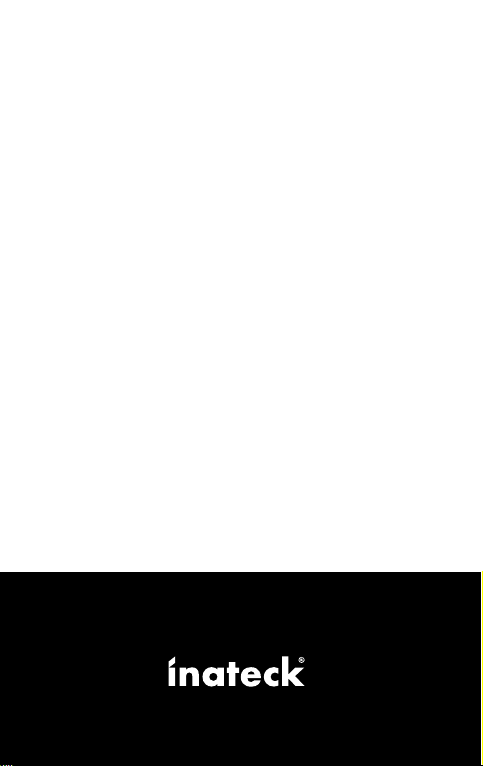
FE3001
USB3.0 3,5‘‘ Festpalttengehäuse
Bedienungsanleitung
w w w . i n a t e c k . com
Page 2
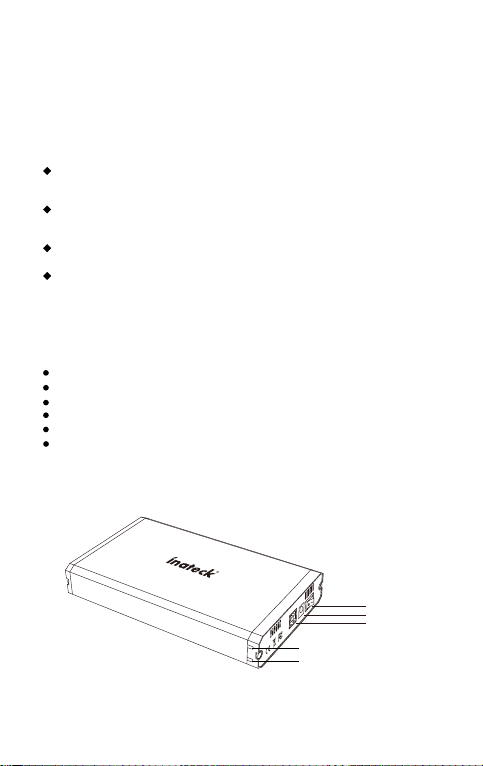
- 2 -
FE3001 USB3.0 3,5‘‘ Festpalttengehäuse
Bedienungsanleitung
Standard Hochgeschwindigkeits-USB 3.0-Anschlüsse mit bis zu 5Gb/s; der eingebaute
ASM1153E Chipsatz unterstützt SATA III mit bis zu 6Gb/s Signalbandbreite für schnelle
Datensicherungen
Kompatibel mit Windows XP/Vista/7/8/8.1, Linux/Android, Mac OS 10.3 und höher.
Unterstützt alle handelsüblichen 2,5‘‘/3,5‘‘ SATA I/II/III Festplatten (4TB und mehr);
Abwärtskompatibel mit UBS 2.0/1.1 Anschlüssen
Plug & Play; Hot-swapping, kein Neustart und zusätzliche Treiber benötigt; 12V/2A
Netzteil stellt stabile Stromversorgung bereit; Unterstützt Sleep-Mode
Widerstandsfähige Aluminiumlegierung verspricht sehr leichte Tragbarkeit und exquisite
Verarbeitung; ausgestattet mit hocheffektiver Wärmeableitung; besserer Halt durch
Anti-Rutsch-Pads in allen vier Ecken; eigene LEDs signalisieren Netzstatus (grün) und
Betriebsstatus (blau)
Lieferumfang:
USB 3.0 3,5‘‘ Festplattengehäuse
100cm USB 3.0 Kabel
Schraubendreher
Zubehörbeutel mit Gummipads und Schrauben
12V/2A Netzteil
Bedienungsanleitung
I. Produktübersicht
POWER
DC12V
USB3.0
Data transfer LED indicator
Power LED indicator
Power switcher
Power adapter port
USB 3.0 port
Page 3
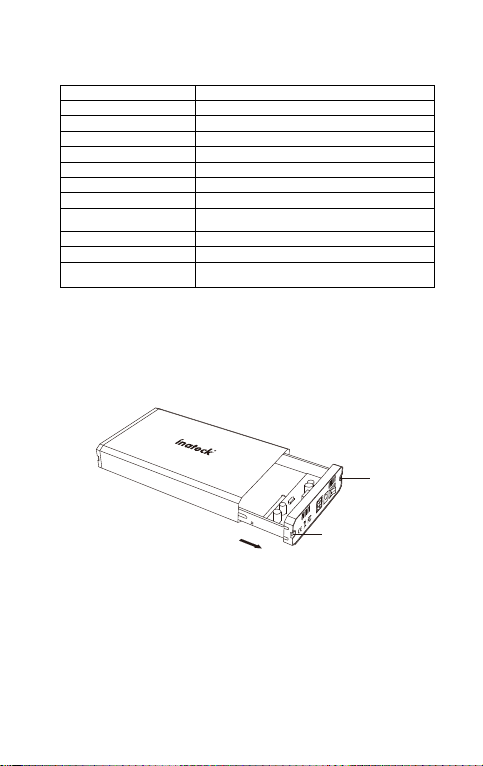
- 3 -
II. Technische Daten
Produktname USB 3.0 3,5‘‘ externes Festplattengehäuse
Produkttyp Inateck FE3001
Gewicht 280g
Farbe Schwarz
Unterstützte Laufwerke 2,5‘‘/3,5‘‘ SATA I/II/III Festplatte/SSD
Schnittstelle USB 3.0 (abwärtskompatibel mit USB 2.0, USB 1.1)
Stromversorgung 12V/2.0A
LED-Anzeigen Stromversorgung – grün; LED-Signal - blau
Kompatibilität Desktop/Laptop/Tablet/TV/Router und andere externe
Abmessungen 190mm x 112mm x 32mm
Betriebsumgebung Lagerung: -40°C – 70°C Betrieb: 5°C – 55°C
Unterstützte Betriebssysteme Windows XP/Vista/Win7/Win8/Win8.1/Linux/Android/Mac OS10.3
Festplatten-kompatiblen Geräte
und höher
III. Installationsanweisung
1. Entfernen Sie die Befestigungsschrauben und ziehen Sie den Festplatteneinschub
aus dem Gehäuse.
screw
POWER
DC12V
USB3.0
screw
2. Mit dem beigefügten Schraubendreher verbinden Sie Ihre SATA SSD/Festplatte
mit dem SATA-Anschluss und befestigen diese an den Festplatteneinschub,
indem Sie zwei der Schrauben durch die Stabilisierungslöcher auf der Unterseite
des Festplatteneinschubes in die Befestigungslöcher Ihrer SSD/Festplatte drehen.
Page 4

- 4 -
POWER
DC12V
USB3.0
screw hole
3. Schieben Sie den Festplatteneinschub zurück ins Gehäuse und drehen Sie zwei
der Installationsschrauben in die seitlichen Löcher des Festplatteneinschubs an
Gehäuse.
screw
POWER
DC12V
USB3.0
screw
POWER
DC12V
USB3.0
Page 5

- 5 -
4. Vervollständigen Sie die Installation, indem Sie Ihr Festplattengehäuse mit Ihrem
Computer verbinden. Nutzen Sie dafür den USB 3.0 Anschluss des Computers und
schalten Sie das Gehäuse ein.
IV. Inbetriebnahme der Festplatte
1. Anbindung der Festplatte an das Netzteil
2. Verbindung zwischen Rechner und Festplatte
3. Einschalten der Festplatte. In der Statusleiste des Betriebssystems erscheint die
Meldung, dass neue Hardware gefunden wurde. Wenn die Festplatte mit dem
Gehäuse erkannt werden, erscheinen die entsprechenden Einträge in der
Datenträgerverwaltung.
Page 6

- 6 -
V. Anleitung zum sicheren Entfernen von Laufwerken
Achtung: Bevor Sie einen Datenträger entfernen, beenden Sie bitte jeglichen Datenzugriff
auf diesen Datenträger, um Beschädigungen durch erzwungenes Entfernen vorzubeugen.
Um Datenverluste und Schäden zu vermeiden, folgen Sie bitte den folgenden Schritten:
a. Entfernen unter Windows: Rechtsklick auf das Symbol „Hardware sicher
entfernen“ in der Statusleiste, um die externe Festplatte auszuwerfen.
Wenn die Meldung erscheint, dass die Hardware sicher entfernt werden kann,
dann kann die USB-Verbindung unterbrochen und die externe Festplatte
ausgeschaltet werden.
Eine andere Möglichkeit zum Entfernen des Datenträgers ist der Gerätemanager:
„Computer“ -> „Gerätemanager“ -> „Datenträger“ -> Klick auf „Entfernen“ beim
zum entfernenden Laufwerk, um eine sichere Trennung zu gewährleisten.
Page 7

- 7 -
b. Auswerfen über Macintosh- Systeme: Rechtsklick auf das Symbol für „Mobile
Datenträger / Geräte“, auswählen des Menüpunktes „Entfernen“. Sie können
auch das „Tragbare / Mobile Gerät“ auch einfach in den Papierkorb ziehen.
Danach kann das Laufwerk sicher entfernt werden.
Page 8

